
Windowsには「プレビュー」というとっても便利な機能がある。
プレビューは、ファイルを開かずに、中身が見られる、という優れもの。
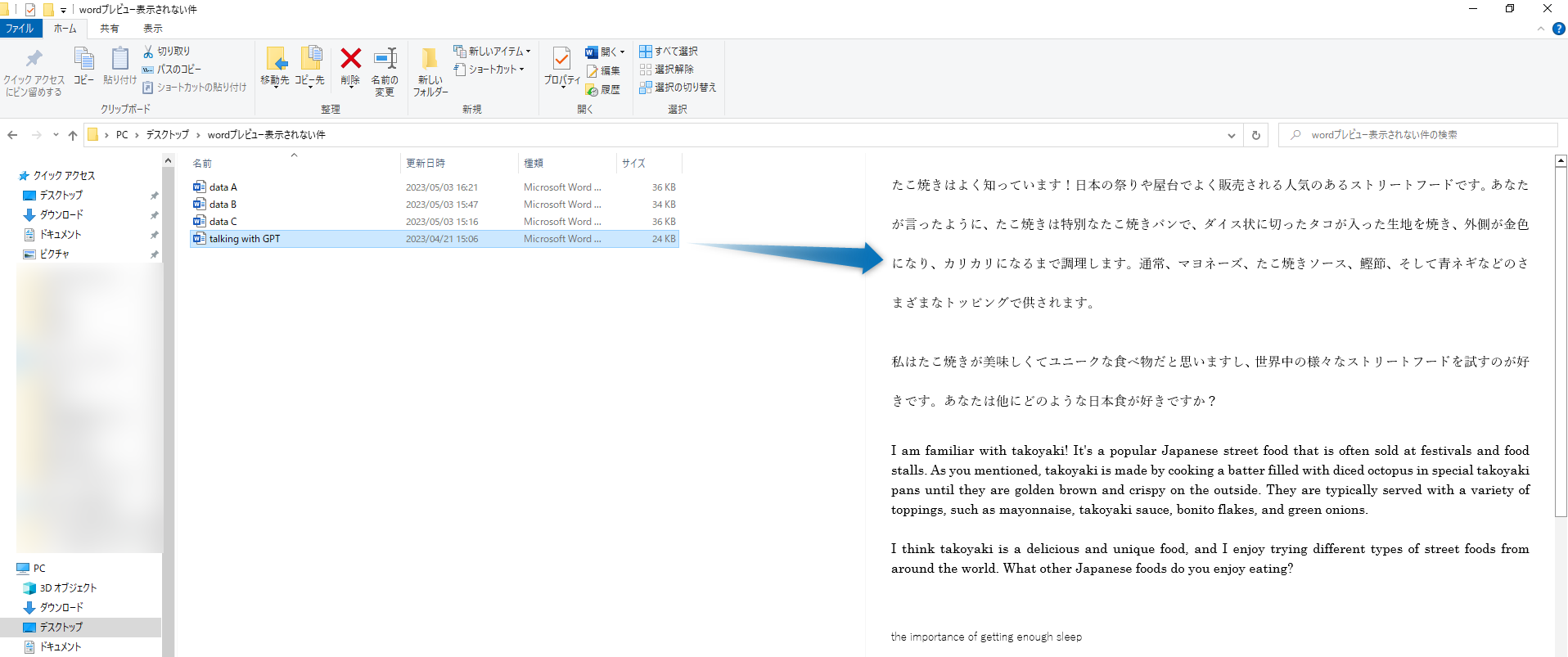
Microsoft Wordプレビューアーにエラーがあるため、このファイルはプレビューの表示ができません。
ところが、いつの頃からかWordのプレビューが表示されなくなってしまった。
エラーとして次の文言が書いてある。
Microsoft Wordプレビューアーにエラーがあるため、このファイルはプレビューの表示ができません。
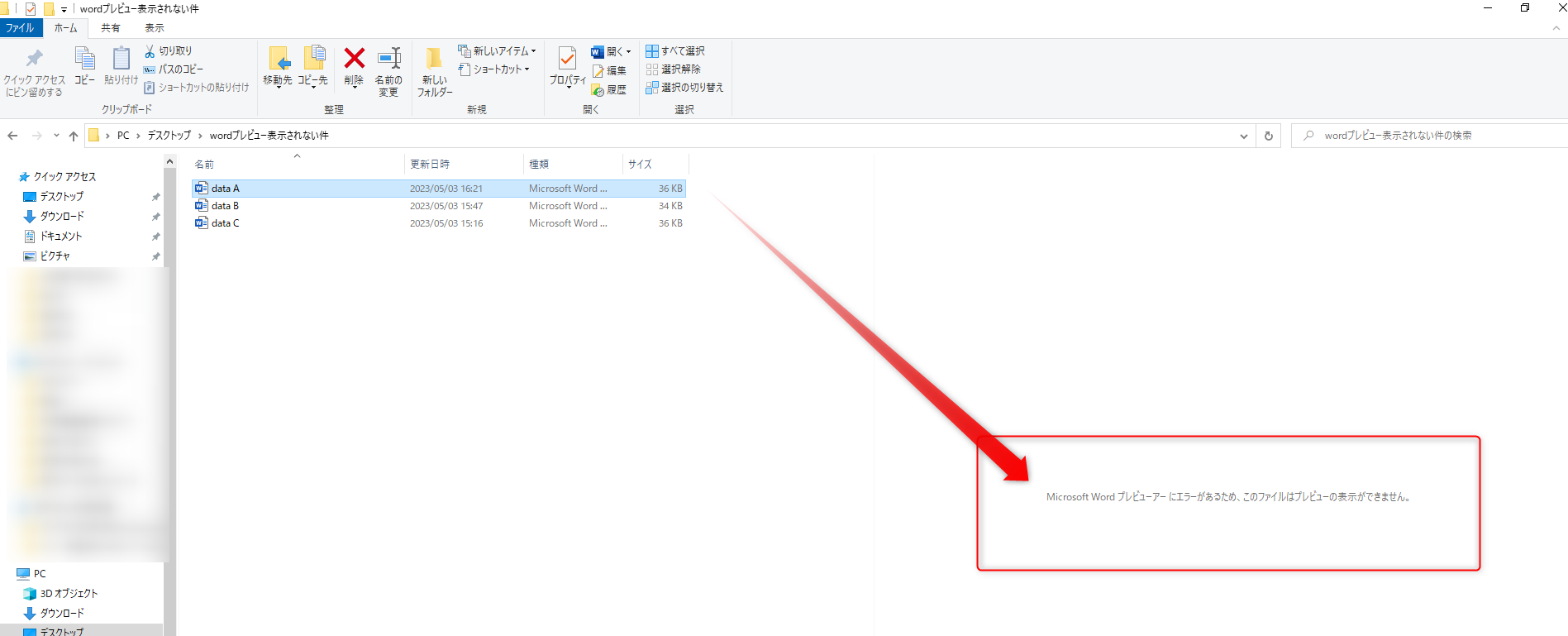

Wordのプレビューが見られないの不便!
全部が全部プレビューが使えないわけでもない。
規則性が分からず、困っていた。
あちこち検索して、様々な対応策を試しても、エラーは解消されない。
それによく分からないまま設定を変更するのは、PC初心者としてはちょっと怖い。
ところが、ある日、偶然、PCの設定を変えずに、手軽にプレビュー表示に成功した。
Wordプレビューエラーの手っ取り早い対応策
用意するもの:USBメモリ
手順:
1. 表示させたいファイル(またはフォルダ)を、USBメモリにドラッグ&ドロップ
2. USBに入ったファイル(またはフォルダ)のプレビューが表示さるか確認する。(この時点でプレビューが表示されていれば、成功の確率は高い)
3. USBから、元のハードディスク/SSDに、ドラッグ&ドロップして戻す。(このときに「ファイルを置き換える」を選ぶと、プレビュー表示できなかった前のデータと入れ替わる)
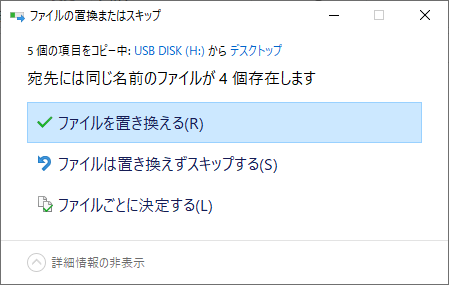
4. あら不思議、さっきまでプレビューができなかったファイルのプレビューができている!!

プレビューが表示されている!
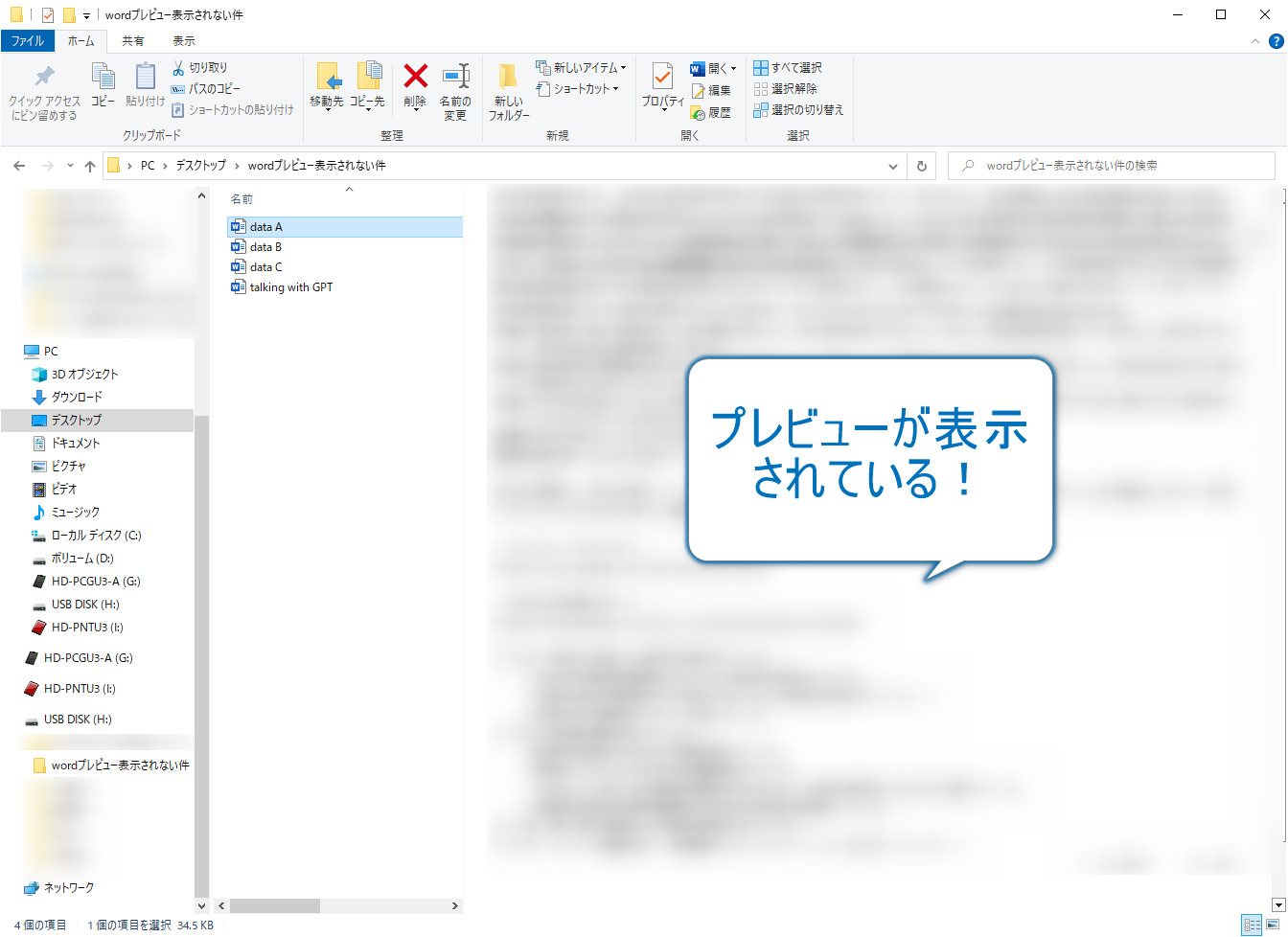
まとめ
Wordでプレビューが表示されなくなった場合、USBメモリにいったん移してから戻すと、プレビュー表示される。
毎回移動させるのは面倒だけれども、とりあえず手っ取り早くプレビュー表示させるにはこの方法が便利。よく分からない画面を開いたり、あれこれ設定をON/OFFしたりしなくていい。












